Примечание
Для доступа к этой странице требуется авторизация. Вы можете попробовать войти или изменить каталоги.
Для доступа к этой странице требуется авторизация. Вы можете попробовать изменить каталоги.
Сетка событий Azure — это служба обработки событий для облака. В этой статье с помощью интерфейса командной строки Azure вы создадите подписку на события хранилища BLOB-объектов и активируете событие, чтобы увидеть результат.
Как правило, события отправляются на конечную точку, которая обрабатывает данные событий и выполняет соответствующие действия. Но в этой статье для простоты события отправляются в веб-приложение, которое собирает и отображает сообщения.
Выполнив действия, описанные в этой статье, вы увидите, что данные событий отправлены в веб-приложение.

Если у вас еще нет подписки Azure, создайте бесплатную учетную запись Azure, прежде чем начинать работу.
Используйте среду Bash в Azure Cloud Shell. Дополнительные сведения см . в кратком руководстве по Bash в Azure Cloud Shell.
Если вы предпочитаете выполнять справочные команды CLI локально, установите Azure CLI. Если вы работаете в Windows или macOS, Azure CLI можно запустить в контейнере Docker. Дополнительные сведения см. в статье Как запустить Azure CLI в контейнере Docker.
Если вы используете локальную установку, выполните вход в Azure CLI с помощью команды az login. Чтобы выполнить аутентификацию, следуйте инструкциям в окне терминала. Сведения о других возможностях, доступных при входе, см. в статье Вход с помощью Azure CLI.
Установите расширение Azure CLI при первом использовании, когда появится соответствующий запрос. Дополнительные сведения о расширениях см. в статье Использование расширений с Azure CLI.
Выполните команду az version, чтобы узнать установленную версию и зависимые библиотеки. Чтобы обновиться до последней версии, выполните команду az upgrade.
- Для работы с этой статьей требуется Azure CLI версии 2.0.70 или более поздней. Если вы используете Azure Cloud Shell, последняя версия уже установлена.
Темами событий сетки являются ресурсы Azure, которые необходимо поместить в группу ресурсов Azure. Группа ресурсов Azure — это логическая коллекция, в которой выполняется развертывание и администрирование ресурсов Azure.
Создайте группу ресурсов с помощью команды az group create.
В следующем примере создается группа ресурсов с именем <resource_group_name> в расположении westcentralus. Замените <resource_group_name> уникальным именем для группы ресурсов.
az group create --name <resource_group_name> --location westcentralus
События хранилища BLOB-объектов доступны в учетных записях хранения общего назначения версии 2 и учетных записях хранения BLOB-объектов. Учетные записи хранения общего назначения версии 2 поддерживают все функции для всех служб хранилища, включая большие двоичные объекты, файлы, очереди и таблицы. Учетные записи хранения BLOB-объектов — это специализированные учетные записи хранения таких неструктурированных данных, как большие двоичные объекты, в службе хранилища Azure. Учетные записи хранилища BLOB-объектов похожи на учетные записи хранения общего назначения и обладают такими же функциями обеспечения устойчивости, надежности, масштабируемости и производительности, которые вы уже используете, а также отличаются полной согласованностью API в плане блочных BLOB-объектов и добавления больших двоичных объектов. Дополнительные сведения см. в статье Общие сведения об учетной записи хранения Azure.
Замените <storage_account_name> уникальным именем своей учетной записи хранения, а <resource_group_name> — именем группы ресурсов, созданной ранее.
az storage account create \
--name <storage_account_name> \
--location westcentralus \
--resource-group <resource_group_name> \
--sku Standard_LRS \
--kind BlobStorage \
--access-tier Hot
Перед подпиской на раздел необходимо создать конечную точку для сообщения о событии. Обычно конечная точка выполняет действия на основе данных событий. Чтобы упростить работу с этим руководством, разверните готовое веб-приложение, которое отображает сообщения о событиях. Развернутое решение содержит план службы приложений, веб-приложение службы приложений и исходный код из GitHub.
Замените <your-site-name> уникальным именем для вашего веб-приложения. Имя веб-приложения должно быть уникальным, так как оно включается в запись DNS.
sitename=<your-site-name>
az deployment group create \
--resource-group <resource_group_name> \
--template-uri "https://raw.githubusercontent.com/Azure-Samples/azure-event-grid-viewer/master/azuredeploy.json" \
--parameters siteName=$sitename hostingPlanName=viewerhost
Завершение развертывания может занять несколько минут. Когда развертывание успешно завершится, откройте веб-приложение и убедитесь, что оно работает. Откройте браузер и перейдите по адресу https://<your-site-name>.azurewebsites.net.
Вы увидите сайт, на котором сейчас не отображаются никакие сообщения.
Если вы еще не использовали службу "Сетка событий" в подписке Azure, вам, возможно, потребуется зарегистрировать поставщик ресурсов этой службы. Выполните следующую команду для регистрации поставщика:
az provider register --namespace Microsoft.EventGridРегистрация может занять некоторое время. Чтобы проверить состояние, выполните следующую команду:
az provider show --namespace Microsoft.EventGrid --query "registrationState"Когда состояние
registrationStateизменится наRegistered, вы сможете продолжить работу.
Подписка на раздел предоставляет Сетке событий Azure информацию о том, какие события вы намерены отслеживать и куда их следует отправлять. В следующем примере создается подписка на созданную учетную запись хранения и передается URL-адрес из веб-приложения в качестве конечной точки для уведомления о событии. Замените <event_subscription_name> именем подписки на событие. Для <resource_group_name> и <storage_account_name> используйте созданные ранее значения.
Конечная точка веб-приложения должна содержать суффикс /api/updates/.
storageid=$(az storage account show --name <storage_account_name> --resource-group <resource_group_name> --query id --output tsv)
endpoint=https://$sitename.azurewebsites.net/api/updates
az eventgrid event-subscription create \
--source-resource-id $storageid \
--name <event_subscription_name> \
--endpoint $endpoint
Теперь снова откройте веб-приложение и убедитесь, что оно успешно получило отправленное событие подтверждения подписки. Щелкните значок с изображением глаза, чтобы развернуть данные события. Сетка событий отправляет событие подтверждения, чтобы конечная точка могла подтвердить, что она готова получать данные события. Веб-приложение содержит код для проверки подписки.
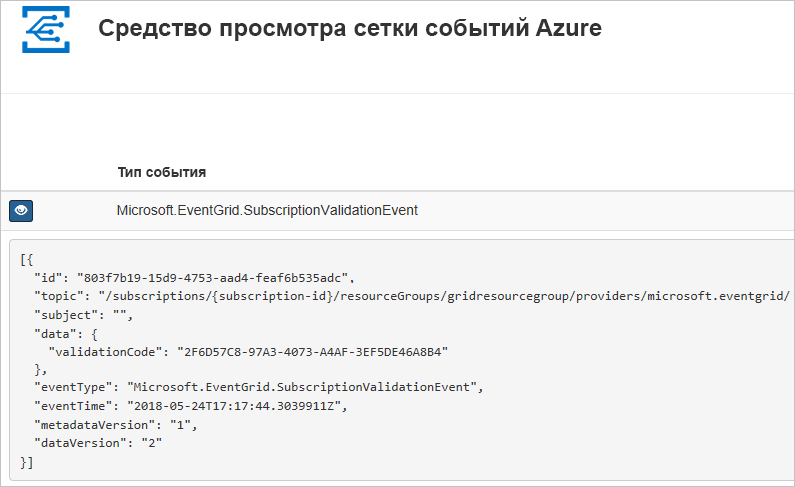
Теперь необходимо активировать событие, чтобы увидеть, как Сетка событий Azure распределяет сообщение к вашей конечной точке. Сначала мы настроим имя и ключ учетной записи хранения, затем создадим контейнер, после чего создадим и отправим файл. Здесь нам снова потребуются значения <storage_account_name> и <resource_group_name>, созданные ранее.
export AZURE_STORAGE_ACCOUNT=<storage_account_name>
export AZURE_STORAGE_KEY="$(az storage account keys list --account-name <storage_account_name> --resource-group <resource_group_name> --query "[0].value" --output tsv)"
az storage container create --name testcontainer
touch testfile.txt
az storage blob upload --file testfile.txt --container-name testcontainer --name testfile.txt
Вы активировали событие, а служба "Сетка событий" отправила сообщение в конечную точку, настроенную вами при оформлении подписки. Откройте веб-приложение и просмотрите в нем отправленные события.
[{
"topic": "/subscriptions/xxxxxxxx-xxxx-xxxx-xxxx-xxxxxxxxxxxx/resourceGroups/myrg/providers/Microsoft.Storage/storageAccounts/myblobstorageaccount",
"subject": "/blobServices/default/containers/testcontainer/blobs/testfile.txt",
"eventType": "Microsoft.Storage.BlobCreated",
"eventTime": "2017-08-16T20:33:51.0595757Z",
"id": "4d96b1d4-0001-00b3-58ce-16568c064fab",
"data": {
"api": "PutBlockList",
"clientRequestId": "d65ca2e2-a168-4155-b7a4-2c925c18902f",
"requestId": "4d96b1d4-0001-00b3-58ce-16568c000000",
"eTag": "0x8D4E4E61AE038AD",
"contentType": "text/plain",
"contentLength": 0,
"blobType": "BlockBlob",
"url": "https://myblobstorageaccount.blob.core.windows.net/testcontainer/testfile.txt",
"sequencer": "00000000000000EB0000000000046199",
"storageDiagnostics": {
"batchId": "dffea416-b46e-4613-ac19-0371c0c5e352"
}
},
"dataVersion": "",
"metadataVersion": "1"
}]
Если вы планируете продолжать работу с этой учетной записью хранения и подпиской на события, не очищайте ресурсы, созданные при работе с этой статьей. Если вы не планируете продолжать работу, удалите все созданные ресурсы в этой статье.
Замените <resource_group_name> именем группы ресурсов, созданной ранее.
az group delete --name <resource_group_name>
Теперь, когда вы знаете, как создавать разделы и подписки на события, ознакомьтесь с дополнительными сведениями о событиях хранилища BLOB-объектов и возможностях службы "Сетка событий":
- Reacting to Blob storage events (preview) (Реагирование на события хранилища BLOB-объектов)
- An introduction to Azure Event Grid (Общие сведения о службе "Сетка событий Azure")
- Запуск функции Azure в ответ на событие восстановления BLOB-объекта
